


win10系统桌面图标用户发现有些图标带有小箭头,有些图标又不带小箭头,就想要统一成不带小箭头的图标,那么win10系统怎样去掉桌面图标小箭头?针对这个问题小编今天来给大家讲解一下win10系统怎样去掉桌面图标小箭头的方法,一起接着往下看吧。
win10图标上的箭头去掉方法:
第一步:首先我们同时按住键盘上的“Win键”+ “R键”快捷键,在打开的运行窗口中输入命令:“regedit”,鼠标点击确定。
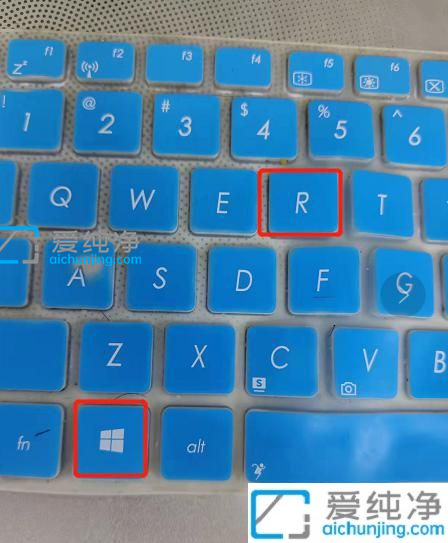
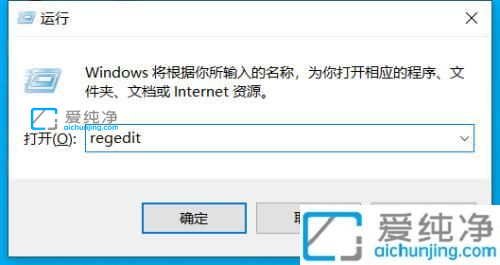
第二步:在打开的注册表编辑器窗口中,然后打开以下:HKEY_CLASSES_ROO\Tlnkfile 这一项,如果找不到的话,可以在编辑菜单下查找功能里面搜索lnkfile。
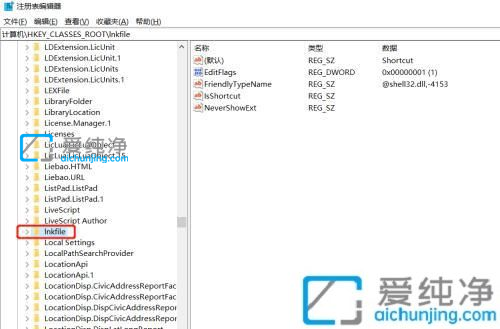
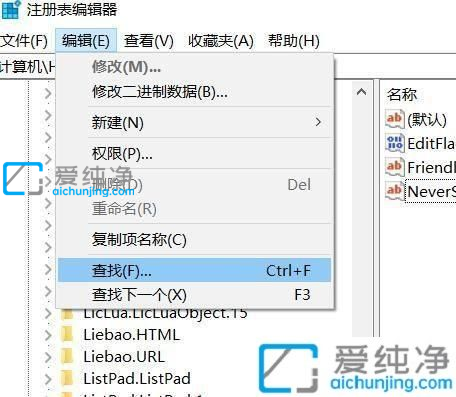
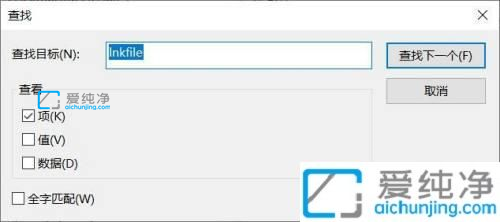
第三步:然后在注册表项 lnkfile里面,开始搜索“IsShortcut”键值,找到后选中右键删除。
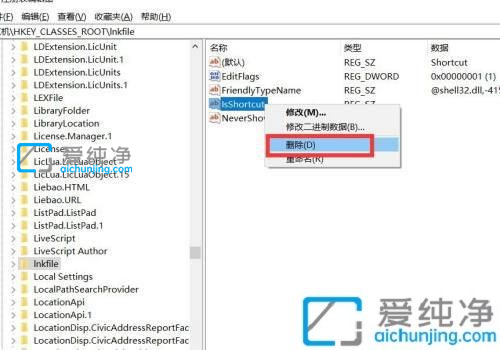
第四步:重启win10电脑,桌面图标上的小箭头已经去掉了。
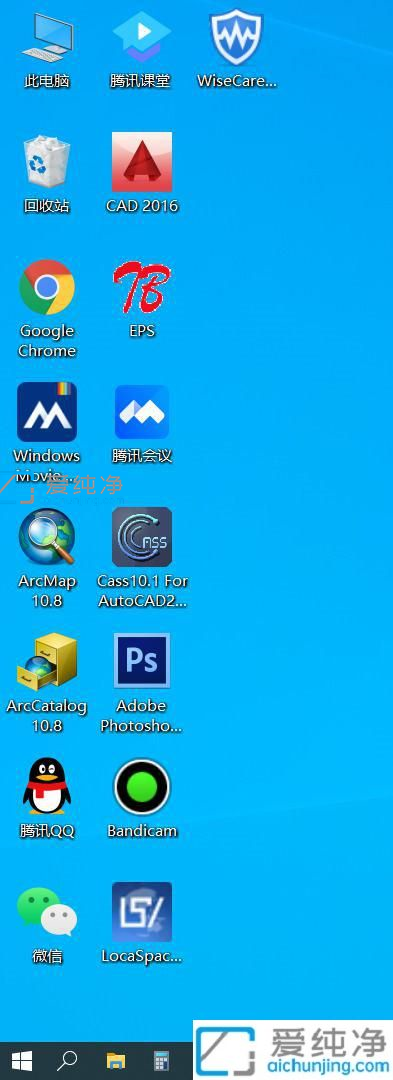
还原方法:上面通过删除注册表IsShortcut键值的做法比例合适win10系统的的老版本,该方法有可能会导致出现很多问题。包括Win+X菜单打不开、右击计算机图标点击管理报错、应用无法固定到任务栏等,大家想要恢复可以在注册表同位置新建一个lsShortcut,然后重启电脑即可恢复。下面介绍的方法应该是比较完美的,至少不会出现奇怪的故障,适合win10和win11系统。
方法二:
1、先在桌面右键新建一个txt文本文档

2、双击打开编辑,复制下面的内容到文本文档:
reg add "HKEY_LOCAL_MACHINE\SOFTWARE\Microsoft\Windows\CurrentVersion\Explorer\Shell Icons" /v 29 /d "%systemroot%\system32\imageres.dll,197" /t reg_sz /f
taskkill /f /im explorer.exe
attrib -s -r -h "%userprofile%\AppData\Local\iconcache.db"
del "%userprofile%\AppData\Local\iconcache.db" /f /q
start explorer
pause
3、点击“文件”-“另存为”项,从弹出的“另存为”窗口中,将“文件类型”设置为“所有文件(*.*)”,同时将文件名扩展名修改为“.bat”,
点击“保存”按钮。

4、此外,我们还可以直接将“txt”扩展名修改成“bat”,对此我们需要打开“此电脑”窗口,在“查看”选项卡“显示/隐藏”选项卡中勾选“文件扩展名”来显示文件扩展名以进行重命名修改。

5、接下来右击“去掉快捷小箭头.bat”文件,从其扩展面板中选择“以管理员身份运行”项,此时将自动隐藏所有快捷图标中的小箭头。

◎如果用错了的补救方法:
如果你将win10的方法用在了win11上,是会导致任务栏失效的(点击任务栏图标显示“该文件没有与之关联的应用来执行该操作”),解决方法如下:
1.桌面新建txt文档
2.编辑,复制下面的内容到文本文档:
taskkill /f /im explorer.exe
reg add "HKEY_LOCAL_MACHINE\SOFTWARE\Microsoft\Windows\CurrentVersion\Explorer\Shell Icons" /v 29 /d "C:\Windows\system32\imageres.dll,154" /t reg_sz /f
reg add "HKEY_CURRENT_USER\Software\Microsoft\Windows\CurrentVersion\Explorer\Shell Icons" /v 29 /d "C:\Windows\system32\imageres.dll,154" /t reg_sz /f
reg add "HKEY_CLASSES_ROOT\lnkfile" /v IsShortcut /t reg_sz /f
reg add "HEKY_CLASSES_ROOT\piffile" /v IsShortcut /t reg_sz /f
start explorer
3.改后缀名为bat,右键选择“以管理员身份运行”,这时任务栏失效的问题已解决。
上文就是win10系统怎样去掉桌面图标小箭头的操作方法了,平时大家在遇到这种情况的时候,就按照上述的方法进行操作就好了,更多精彩资讯,尽在爱纯净。
| 留言与评论(共有 条评论) |